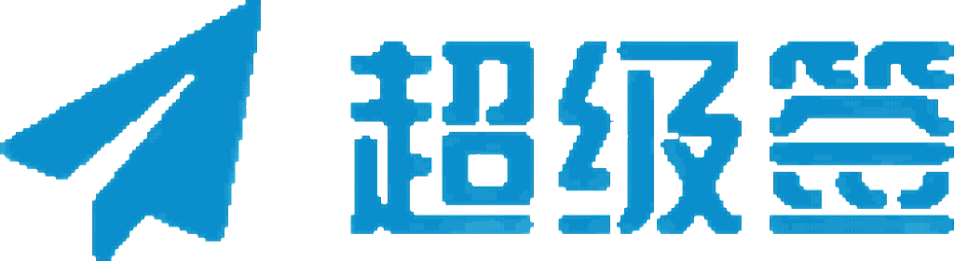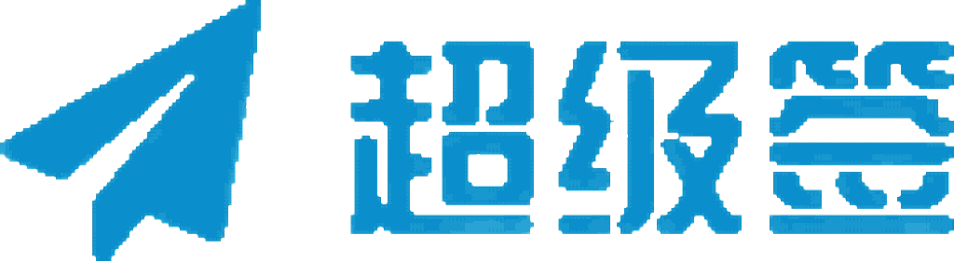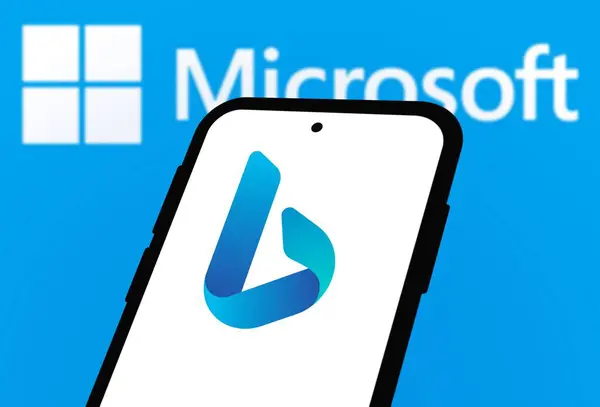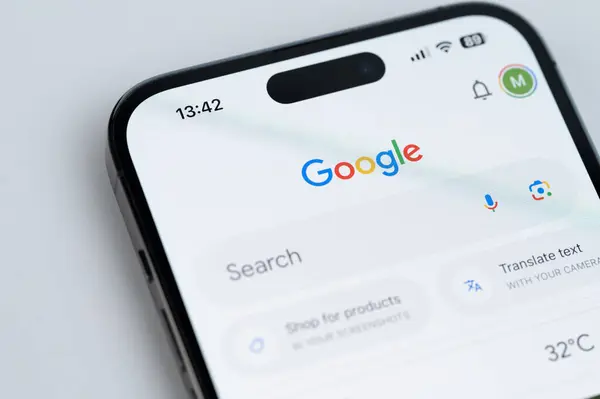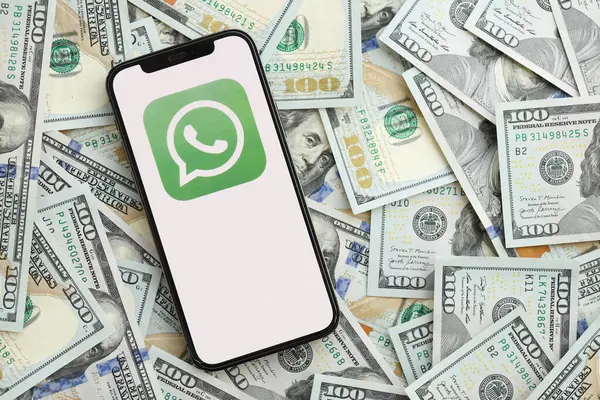在计算机系统的管理中,系统还原是一项至关重要的功能,特别是在面对系统崩溃、软件冲突、病毒攻击或误操作时。通过软件封装技术,可以高效实现系统的备份和还原。封装不仅能够对整个操作系统环境进行备份,还能确保在系统遭遇问题时快速恢复到某一预设状态。本文将介绍如何通过软件封装实现系统还原的原理、步骤以及相关技术。
一、软件封装与系统还原的基本概念
- 软件封装:
软件封装指的是将一个程序或系统的所有配置、依赖文件、注册表设置等打包成一个封装文件,以便于复制、迁移、恢复或者分发。封装技术可以简化软件的部署和更新过程,并且可以在不同环境中进行一致的配置。 - 系统还原:
系统还原是指将操作系统恢复到某个先前的、正常运行的状态。通过系统还原,可以恢复到没有病毒或故障的环境,减少系统崩溃或其他问题带来的损失。
通过封装技术,整个系统环境或关键应用组件(如操作系统、软件配置、驱动程序等)可以被打包为一个封装镜像文件,这样在出现问题时,可以快速进行还原,避免从头开始安装操作系统和软件。
二、软件封装技术在系统还原中的应用
实现系统还原的过程通常需要以下几个步骤:
1. 系统封装
系统封装的核心是对操作系统及其相关组件进行打包。具体而言,系统封装主要包括以下几个方面:
- 操作系统环境封装:
包括操作系统文件、配置文件、用户数据、注册表设置等。这些可以通过虚拟化技术或者镜像制作工具来实现。 - 应用软件封装:
对安装的应用程序及其依赖项进行打包。通过封装工具,可以捕捉应用程序在安装过程中的所有变更(如文件修改、注册表项添加等),从而生成该应用程序的完整封装包。 - 驱动程序封装:
在操作系统安装过程中,可能需要安装驱动程序。将驱动程序封装到系统中,确保在系统恢复时能够自动安装和配置驱动程序。
2. 封装工具的选择与使用
实现系统还原时,可以选择一些专业的封装工具或系统镜像工具,常见的有以下几种:
- Clonezilla:
Clonezilla 是一个免费的系统备份和还原工具,支持磁盘镜像、系统还原等功能。使用Clonezilla,可以将整个硬盘的内容(包括操作系统、软件、设置等)进行封装,创建一个完整的系统镜像,方便日后恢复。 - Acronis True Image:
Acronis 是一款商业化的备份软件,提供强大的系统备份和还原功能。它可以通过创建系统镜像,快速恢复系统状态。Acronis支持增量备份、差异备份等高级功能,保证数据的高效管理。 - Symantec Ghost:
Symantec Ghost 是一种磁盘克隆工具,可以用于创建整个系统的备份,提供高效的封装和还原功能,适用于大规模的企业环境。 - Windows内置的系统映像备份:
Windows操作系统自带的“系统映像备份”功能可以创建整个操作系统的备份,方便在系统崩溃或丢失时进行恢复。
3. 创建系统封装镜像
创建系统封装镜像时,通常有以下两种方式:
- 完整系统镜像:
完整的系统镜像包括操作系统、所有应用程序、设置以及个人数据。通过封装工具将整个磁盘或分区打包成一个镜像文件。恢复时,只需恢复这个镜像文件即可。 - 增量备份镜像:
增量备份只保存自上次备份以来发生变更的部分。与完整镜像相比,增量备份可以节省存储空间,并且恢复时可以快速还原增量变化。
4. 系统还原
系统还原的过程主要包括以下步骤:
- 启动还原工具:
在操作系统发生故障或崩溃时,首先需要从外部启动工具(如通过USB启动盘、光盘、网络引导等)启动系统还原程序。 - 选择备份镜像:
启动还原工具后,选择之前创建的系统封装镜像文件。根据需求选择是否进行完整还原或增量还原。 - 执行还原:
执行还原操作后,工具会将封装镜像中的数据恢复到目标硬盘或分区。这包括操作系统文件、应用程序以及所有设置和用户数据。 - 完成还原并重启:
完成还原后,重启计算机,系统会恢复到封装镜像中的状态。此时,操作系统、应用程序、用户数据等都将恢复到封装镜像时的状态。
三、系统还原过程中的注意事项
- 备份的完整性:
封装的系统镜像应该是完整的,包括操作系统、所有驱动程序、已安装的应用程序以及关键数据。如果遗漏了某些文件或组件,系统还原后可能会出现问题。 - 定期备份:
定期更新系统镜像,确保备份文件包含了最新的操作系统和应用程序配置。如果系统或应用程序有重要更新,应及时进行封装并创建新的镜像。 - 存储空间:
系统镜像通常较大,因此需要确保有足够的存储空间来保存这些备份文件。此外,可以考虑使用外部硬盘、网络存储(NAS)等来存储备份镜像,以便于恢复时能够快速访问。 - 备份与还原速度:
完整系统镜像的备份和还原过程可能需要较长时间,因此需要根据具体情况选择适合的备份策略(如增量备份)。 - 驱动程序和硬件兼容性:
还原操作系统时,需要确保硬件兼容性,尤其是在更换硬盘或其他硬件时。如果硬件配置发生变化,可能需要重新安装或更新驱动程序。
四、常见封装软件与还原实例
1. 使用Acronis True Image进行封装和还原:
- 封装过程:
- 安装Acronis True Image软件并启动。
- 选择“创建备份”功能,选择整个磁盘或分区进行备份。
- 选择备份存储路径(本地硬盘、网络共享、外部硬盘等)。
- 开始备份操作,生成系统镜像。
- 还原过程:
- 使用Acronis启动盘引导计算机。
- 在Acronis恢复界面选择“恢复”操作,选择之前创建的备份镜像文件。
- 确认目标磁盘,开始还原过程。
- 恢复完成后,重新启动系统,系统会恢复到封装时的状态。
2. 使用Clonezilla进行封装和还原:
- 封装过程:
- 使用Clonezilla启动计算机。
- 选择“设备到镜像”模式,将整个磁盘进行镜像备份。
- 保存镜像到指定存储介质(如外部硬盘或网络存储)。
- 还原过程:
- 使用Clonezilla启动计算机。
- 选择“镜像到设备”模式,将备份镜像恢复到目标硬盘。
- 完成恢复后,重启计算机,系统会恢复到镜像备份时的状态。
五、总结
通过软件封装技术实现系统还原是现代系统管理中的一种有效手段。利用封装工具可以将整个系统环境进行打包,便于快速恢复系统至正常状态。无论是使用专业的备份软件,如Acronis True Image和Clonezilla,还是利用Windows自带的系统映像备份功能,都能帮助用户在系统崩溃、病毒攻击或硬件故障时,尽可能减少数据丢失和工作停顿。通过定期备份和科学的还原策略,用户可以确保操作系统及应用程序的安全性和稳定性。